在排序中,我们比较常见的有升序和降序。比如按照成绩高低进行降序排序,这样就可以方便我们查看名次了。再比如我们还可以按照月薪高低进行升序排列,或者按照出勤天数进行升序排列等。我们甚至还可以自定义序列,比如按照星期日开始一个周的排序,胡总按照星期一开始一个周的排序。有时候,我们可以根据自己的实际需要,选择两个甚至两个以上的条件进行排序,方便我们进行更多信息的查看。那小伙伴们知道Excel表格中怎么使用两个条件进行排序查看吗,方法其实非常地简单,只需要进行几个简单的步骤就可以了。下面,小编就来为大家介绍具体的操作步骤了,有需要的小伙们快来一起往下看看吧!
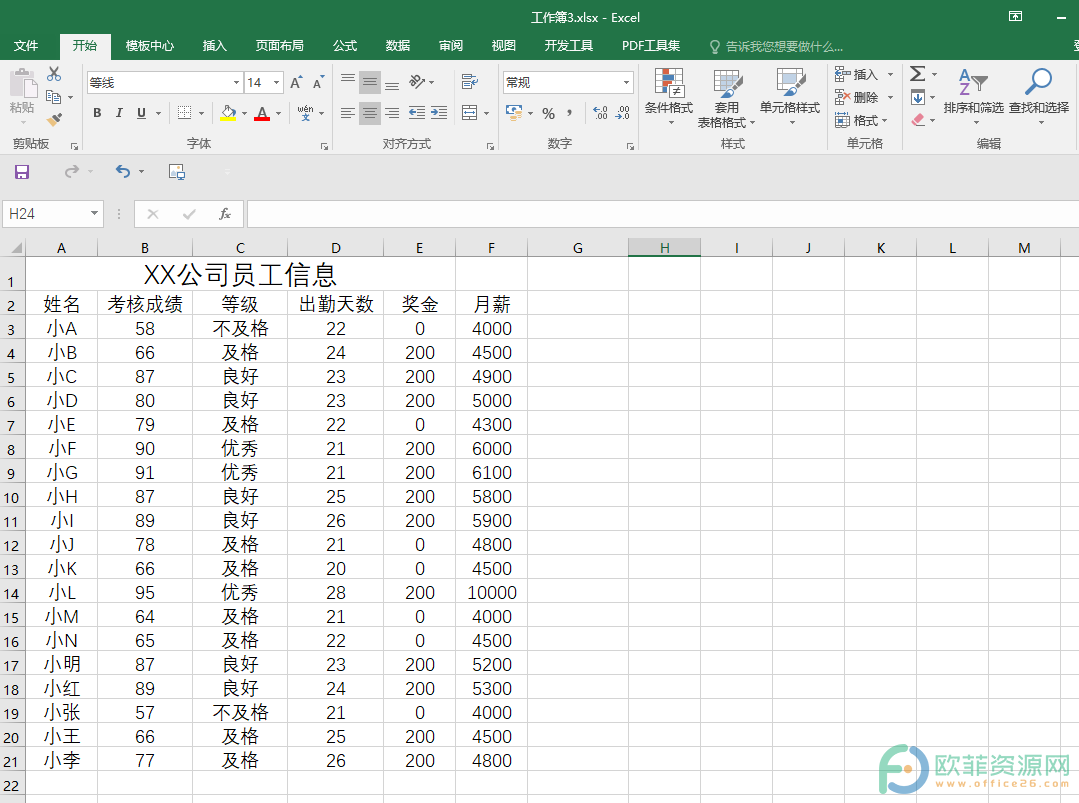
操作步骤
第一步:打开需要进行排序的Excel表格;
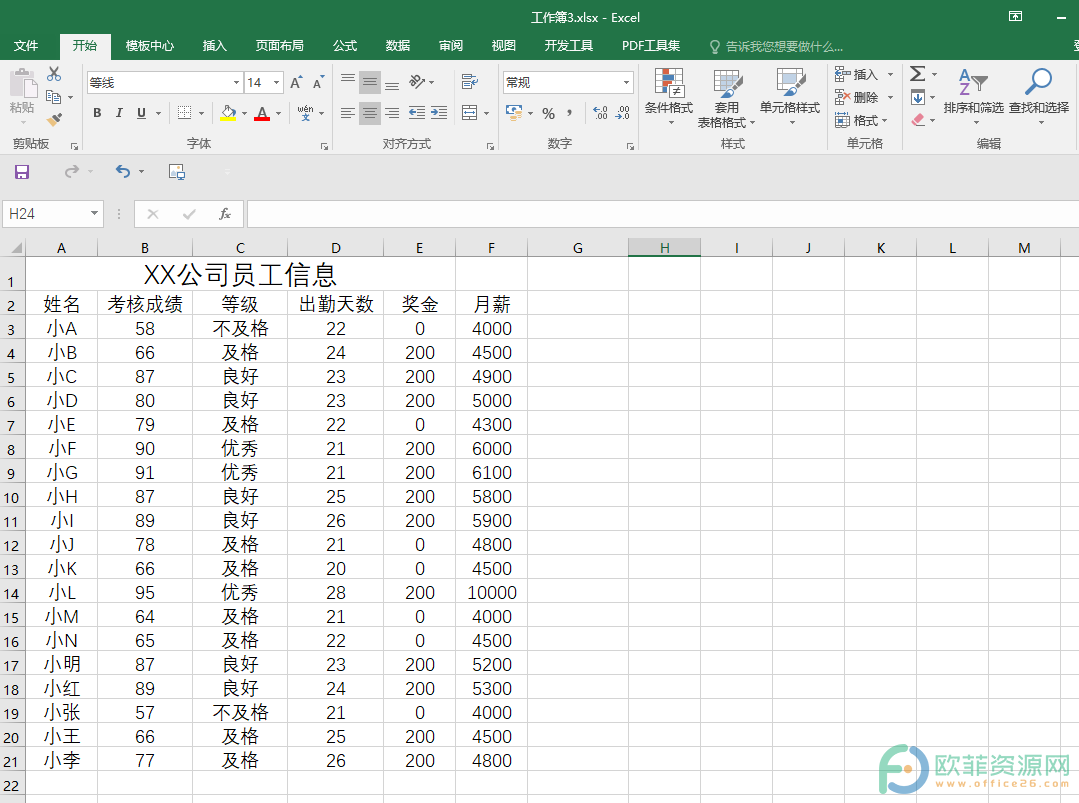
第二步:选中数据区域,点击“开始”菜单,接着在“编辑”栏找到并点击“排序和筛选”,接着在其下拉选项中找到并点击“自定义排序”;
Excel中怎么选择只查看优秀的员工信息
在Excel表格中,进行筛选查看,也就是设置一定的条件,满足条件的就显示,不满足条件的则不显示,这个功能听起来比较简单,但是很实用,狠毒小伙伴在日产办公时,都会用到这个功能。那
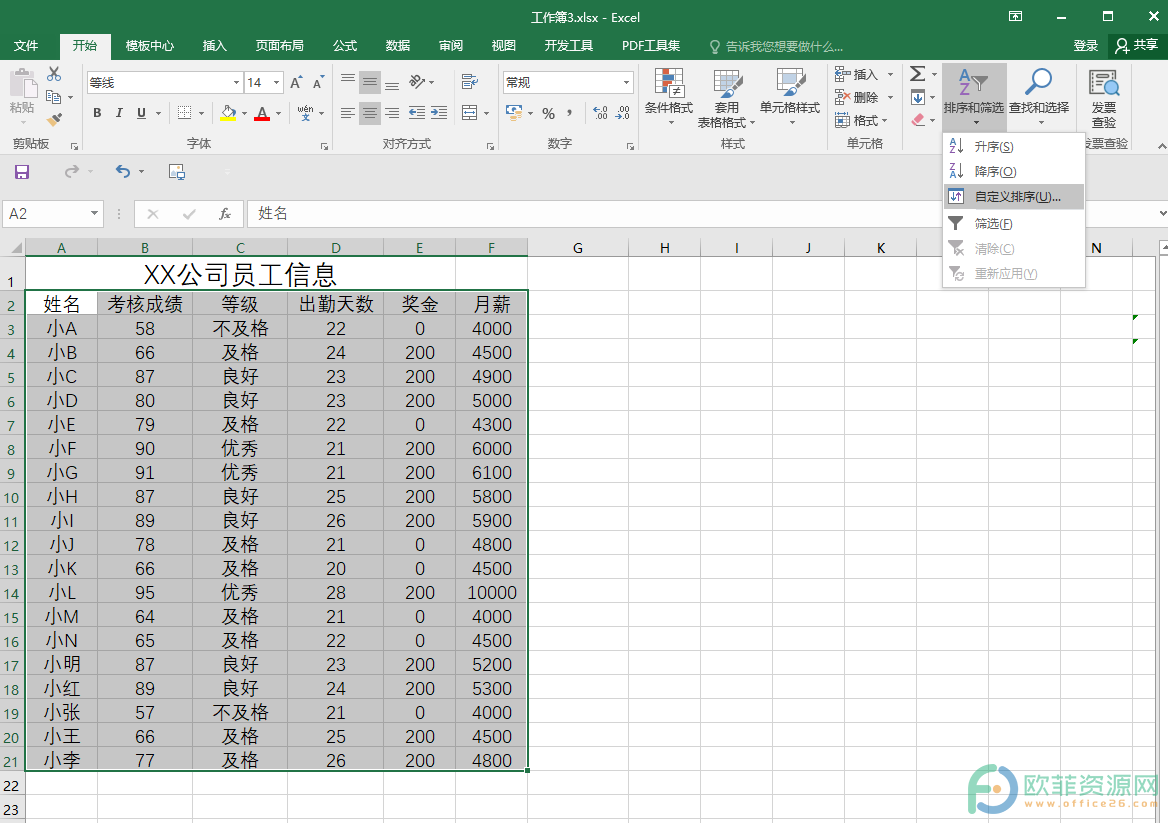
第三步:进入“排序”窗口,在“主要关键字”处,点击下拉菜单,选择一个关键字,比如我们这里选择“月薪”,右侧的“排序依据”处,选择“数值”,“次序”处,选择“升序”,接着点击界面左上角的“添加条件”,,可以看到多了一个“次要关键字”,使用同样的方法,我们设置好次要关键字中想要选择的关键字,排序依据和次序,点击“确定”;
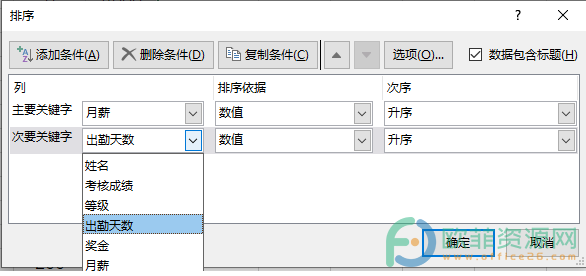
第四步:可以看到,表格已经安装我们设置的月薪和出勤天数的条件进行排序了。
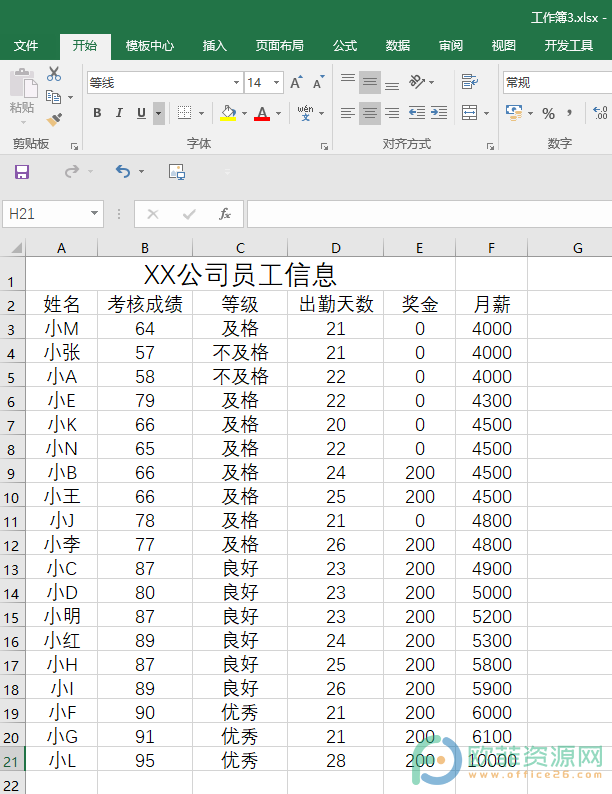
以上就是Excel表格中进行两个条件排序的方法教程的全部内容了。在“排序”窗口,我们可以根据自己的实际需要,继续点击添加条件,并设置排序依据和次序。
Excel怎么计算共发出了多少奖金和月薪
Excel表格中的自动求和功能,就是不用我们自己进行计算,Excel表格就可以快速帮助我们自动进行计算。很多时候,我们都会需要进行求和计算,比如企业计算发出了多少奖金,每个月发






